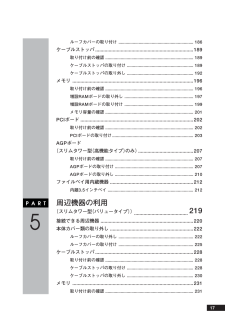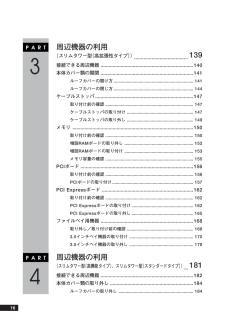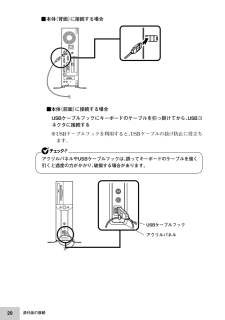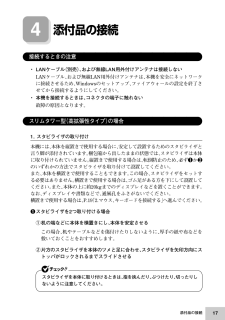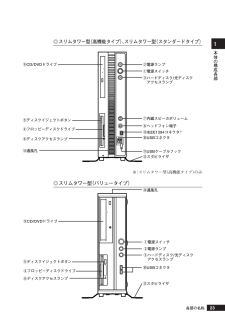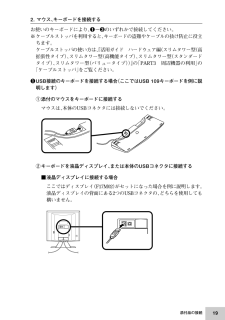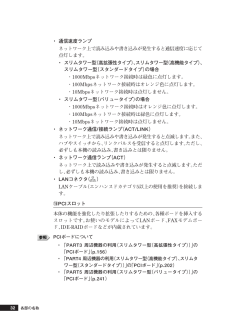Q&A
取扱説明書・マニュアル (文書検索対応分のみ)
"ケーブル"3 件の検索結果
"ケーブル"10 - 20 件目を表示
全般
質問者が納得最近オークションで中古が出回っていますが、リカバリーCDのレンタルもあるようです。これを使うのも選択肢かと思います。http://page.auctions.yahoo.co.jp/jp/auction/131191824
5584日前view93
全般
質問者が納得NO-SIGNALとなれば、ケーブルの切断かPCのビデオトラブルですケーブルを替えても出る様でしたら、PCのビデオトラブルです
5953日前view184
17ルーフカバーの取り付け .................................................... ........... 186ケーブルストッパ............................................................... ..........189取り付け前の確認 ....................................................... ................... 189ケーブルストッパの取り付け .................................................. ...... 189ケーブルストッパの取り外し .................................................. ...... 192メモリ ............................................................ ..............................196取り付け前の確認 ...
16PART3周辺機器の利用(スリムタワー型(高拡張性タイプ))........................................139接続できる周辺機器............................................................... ......140本体カバー類の開閉............................................................... ......141ルーフカバーの開け方 ..................................................... .............. 141ルーフカバーの閉じ方 ..................................................... .............. 144ケーブルストッパ............................................................... ..........147取り付け前の確認 ................
20■本体(背面)に接続する場合■本体(前面)に接続する場合USBケーブルフックにキーボードのケーブルを引っ掛けてから、 USBコネクタに接続する※USBケーブルフックを利用すると、 USBケーブルの抜け防止に役立ちます。アクリルパネルやUSBケーブルフックは、 誤ってキーボードのケーブルを強く引くと過度の力がかかり、破損する場合があります。USBケーブルフック アクリルパネル 添付品の接続
29■本体(前面)に接続する場合USBケーブルフックにキーボードのケーブルを引っ掛けてから、 USBコネクタに接続する※USBケーブルフックを利用すると、 USBケーブルの抜け防止に役立ちます。アクリルパネルやUSBケーブルフックは、 誤ってキーボードのケーブルを強く引くと過度の力がかかり、破損する場合があります。USBケーブルフック アクリルパネル 2PS/2接続のキーボードを接続する場合 (ここではテンキー付きPS/2小型キーボード(縦置き収納型)を例に説明します)①添付のマウスをキーボードに接続する添付品の接続
接続するときの注意・ LANケーブル(別売)、および無線LAN用外付けアンテナは接続しないLANケーブル、および無線LAN用外付けアンテナは、 本機を安全にネットワークに接続させるため、Windowsのセットアップ、 ファイアウォールの設定を終了させてから接続するようにしてください。・ 本機を接続するときは、 コネクタの端子に触れない故障の原因となります。aaaaaaaaaaaaaaaaスリムタワー型(高拡張性タイプ)の場合1. スタビライザの取り付け本機には、本体を縦置きで使用する場合に、安定して設置するためのスタビライザと言う脚が添付されています。 梱包箱から出したままの状態では、スタビライザは本体に取り付けられていません。縦置きで使用する場合は、転倒防止のため、必ず1か2のいずれかの方法でスタビライザを取り付けて設置してください。また、本体を横置きで使用することもできます。この場合、スタビライザをセットする必要はありません。横置きで使用する場合は、ゴム足がある方を下にして設置してください。また、本体の上に約20kgまでのディスプレイなどを置くことができます。なお、ディスプレイや書類などで、通風孔をふさが...
23本体の構成各部1◎ スリムタワー型(高機能タイプ)、スリムタワー型(スタンダードタイプ)◎スリムタワー型(バリュータイプ)各部の名称※:スリムタワー型(高機能タイプ)のみ①電源スイッチ②電源ランプ③ハードディスク/光ディスクアクセスランプ④フロッピーディスクドライブ⑤ディスクイジェクトボタン⑥ディスクアクセスランプ⑧ヘッドフォン端子⑦内蔵スピーカボリューム⑨CD/DVDドライブ⑩USBコネクタ⑫スタビライザ⑪USBケーブルフック⑬IEEE1394コネクタ※⑭通風孔①電源スイッチ②電源ランプ④フロッピーディスクドライブ⑤ディスクイジェクトボタン⑥ディスクアクセスランプ⑨CD/DVDドライブ③ハードディスク/光ディスクアクセスランプ⑩USBコネクタ⑭通風孔⑫スタビライザ
192. マウス、キーボードを接続するお使いのキーボードにより、1~3のいずれかで接続してください。※ケーブルストッパを利用すると、キーボードの盗難やケーブルの抜け防止に役立ちます。ケーブルストッパの使い方は、『活用ガイド ハードウェア編(スリムタワー型(高拡張性タイプ)、スリムタワー型(高機能タイプ)、スリムタワー型(スタンダードタイプ)、スリムタワー型(バリュータイプ))』の「PART3 周辺機器の利用」 の「ケーブルストッパ」をご覧ください。1USB接続のキーボードを接続する場合 (ここではUSB 109キーボードを例に説明します)①添付のマウスをキーボードに接続するマウスは、本体のUSBコネクタには接続しないでください。②キーボードを液晶ディスプレイ、または本体のUSBコネクタに接続する■液晶ディスプレイに接続する場合ここではディスプレイ(F17M02)がセットになった場合を例に説明します。液晶ディスプレイの背面にある2つのUSBコネクタの、どちらを使用しても構いません。添付品の接続
75付録 機能一覧*23:エネルギー消費効率とは、 省エネ法で定める測定方法により測定した消費電力を省エネ法で定める複合理論性能で除したものです。省エネ基準達成率の表示語A は達成率100%以上200%未満、 AA は達成率200%以上500%未満、AAA は達成率500%以上を示します。*25:縦置き時の足以外の突起物含まず。*26:インストール可能OS用ドライバは本体に添付しておりません。 また、Mate JではプリインストールされているOS以外は使用できません。「http://nec8.com/」 の上段ボタン中「サポート情報」の「ダウンロード・OS 情報・注意事項」→「ダウンロード(ビジネスPC/ プリンタ/PC 周辺機器) 」の「インストール可能OS 用ドライバ(サポートOS 用ドライバ) 」の「Mate」に順次掲載いたします。なお、インストール可能OS をご利用の際、インストール/添付アプリケーションがご利用いただけない等、いくつか制限事項があります。必ずご購入前に、上記HPの「インストール可能OS をご利用になる前に必ずお読みください」をご覧になり、制限事項を確認してください。*27:以下のOS...
32・ 通信速度ランプネットワーク上で読み込みや書き込みが発生すると通信速度に応じて点灯します。・ スリムタワー型(高拡張性タイプ)、スリムタワー型(高機能タイプ)、スリムタワー型(スタンダードタイプ)の場合・ 1000Mbpsネットワーク接続時は緑色に点灯します。・ 100Mbpsネットワーク接続時はオレンジ色に点灯します。・ 10Mbpsネットワーク接続時は点灯しません。・ スリムタワー型(バリュータイプ)の場合・ 1000Mbpsネットワーク接続時はオレンジ色に点灯します。・ 100Mbpsネットワーク接続時は緑色に点灯します。・ 10Mbpsネットワーク接続時は点灯しません。・ ネットワーク通信/接続ランプ (ACT/LINK)ネットワーク上で読み込みや書き込みが発生すると点滅します。また、ハブやスイッチから、リンクパルスを受信すると点灯します。ただし、必ずしも本機の読み込み、書き込みとは限りません。・ ネットワーク通信ランプ (ACT)ネットワーク上で読み込みや書き込みが発生すると点滅します。ただし、必ずしも本機の読み込み、書き込みとは限りません。・ LANコネクタ()LANケーブル(エンハンスドカ...
27本体の構成各部1◎ スリムタワー型(高機能タイプ)、スリムタワー型(スタンダードタイプ)◎スリムタワー型(バリュータイプ)●MY28V/R-G、MJ28V/R-Gの場合各部の名称①AC電源コネクタ⑭スライドストッパ⑭スライドストッパ⑫通風孔⑮LANコネクタ⑪筐体ロック⑫通風孔⑬ケーブルストッパ⑯PCIスロット(左からスロット2、スロット1)21DVI-Dコネクタ、 LFHコネクタまたは空き⑦シリアルコネクタ③マイク端子④ライン入力端子⑤ライン出力端子⑩PS/2 マウスコネクタ⑨PS/2 キーボードコネクタ⑧パラレルコネクタ⑥アナログRGBコネクタ②USBコネクタ⑰IDE-RAIDボードまたは空き⑧パラレルコネクタ④ライン入力端子③マイク端子⑫通風孔⑦シリアルコネクタ⑫通風孔⑩PS/2 マウスコネクタ①AC電源コネクタ⑭スライドストッパ⑨PS/2 キーボードコネクタ⑥アナログRGBコネクタ②USBコネクタ⑭スライドストッパ⑮LANコネクタ⑪筐体ロック⑯PCIスロット(上からスロット2、スロット1)⑬ケーブルストッパ⑤ライン出力端子⑲FAXモデムまたは空き
- 1